Aktiver variabel opdateringshastighed i Windows 10
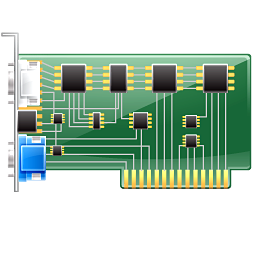
Sådan aktiverer du variabel opdateringshastighed i Windows 10
Fra maj 2019-opdateringen kommer Windows 10 med understøttelse af funktionen med variabel opdateringshastighed. Her er, hvordan du aktiverer det.
Windows 10 version 1903 introducerer understøttelse af variabel opdateringshastighed (VRR). Denne funktion bruges af moderne Store- og UWP-spil til at reducere skærmrivning og få en højere billedhastighed.
En variabel opdateringshastighed (VRR) er en dynamisk skærmopdateringshastighed, der konstant kan variere undervejs. Det kræver en skærm, der understøtter teknologier med variabel opdateringshastighed. En sådan visning bør understøtte et specifikt interval af opdateringshastigheder (f.eks. fra 20 Hertz til 180 Hertz). VRR-teknologierne ændrer skærmens opdateringshastighed i et spil for at forhindre, at skærmen rives i stykker. Variabel opdateringshastighed svarer til NVIDIAs G-SYNC og VESA DisplayPort Adaptive-Sync.
For dem, der er nysgerrige, hvorfor dette er nødvendigt, var Microsoft Store-spil oprindeligt ikke kompatible med adaptiv synkronisering og havde endda problemer med tilpassede V-Sync-indstillinger. Microsoft udrullede til sidst understøttelse af disse indstillinger, men udvikleren skulle eksplicit tilføje support til det.
De nye muligheder muliggør understøttelse af variabel opdateringshastighed til DirectX 11-spil, der kører fuldskærm, selv om de ikke understøtter VRR indbygget. På denne måde kan spillene drage fordel af din VRR-kompatible hardware.
Systemkrav med variabel opdateringshastighed i Windows 10
- Windows 10 version 1903 eller nyere
- En G-SYNC- eller Adaptive-Sync-kompatibel skærm
- En skærmadapter med WDDM 2.6 eller nyere drivere, der understøtter G-SYNC / Adaptive-Sync.
For at aktivere variabel opdateringshastighed i Windows 10,
- Åbn Indstillinger app.
- Gå til System > Skærm.
- Til højre skal du klikke på linket Grafikindstillinger.
- På næste side skal du aktivere Variabel opdateringshastighed mulighed.
Du kan være interesseret i at læse følgende artikler:
- Hvad er nyt i Windows 10 version 1903
- Skift Sluk skærm efter tid i Windows 10
- Skift skærmopløsning i Windows 10
- Skift skærmopdateringshastighed i Windows 10
- Sådan får du vist detaljerede skærmoplysninger i Windows 10
